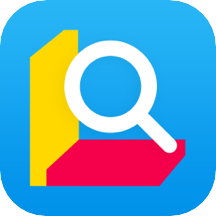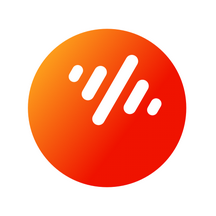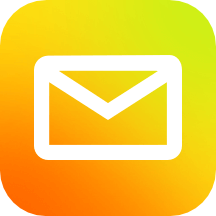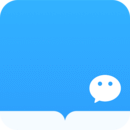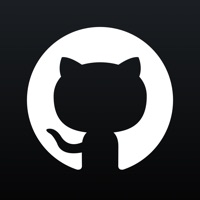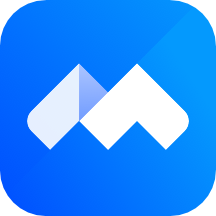GeoGebra幾何下載分享給大家。GeoGebra是一款PC平臺上非常強大的繪圖軟件,目前正式發(fā)布手機版本GeoGebra幾何,將幾何畫板的功能完美移植到手機平臺,簡單明了,使用容易上手,而且完全免費,強烈推薦給大家!
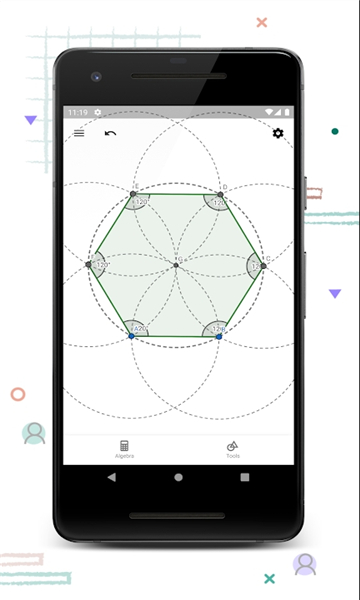
【軟件功能】
GeoGebra(www.geogebra.org)是一款適合于各種教育背景用戶使用的動態(tài)數(shù)學軟件。它將幾何、代數(shù)、數(shù)學工作表(Spreadsheet)、作圖、統(tǒng)計、微積分以直觀易用的方式集于一體。
用戶還可以通過www.geogebratube.org分享和使用由GeoGebra制作的交互學習、教學或考評資源。
作為世上最受歡迎的動態(tài)數(shù)學軟件,GeoGebra曾獲得大量教育軟件獎項。它也為全世界理工科(STEM)教學的發(fā)展和創(chuàng)新提供了支持。
歡迎加入我們的行列,使用每個人都能使用的動態(tài)數(shù)學軟件!
【軟件特色】
*可免費用于學習、教學和考評。
*功能強大、使用簡單、交互性強。
*享用www.geogebratube.org上迅速發(fā)展的資源。
*支持多種語言。
*以趣味的方式真正觀察和體驗數(shù)學和科學。
*可適于各種課程或項目。
*在世界上有數(shù)百萬人使用。
【相關介紹】
1、通過拖動點探究交互式幾何圖形
2、用圓錐曲線和軌跡線,嘗試高級構圖
3、直接從應用中搜索免費的學習活動
4、保存并與朋友和老師們共享你的成果
【geogebra使用教程】
一、代數(shù)區(qū)
所有創(chuàng)建的對象的表示形式 (即坐標,方程式) 均按作圖順序在代數(shù)區(qū)中列出。
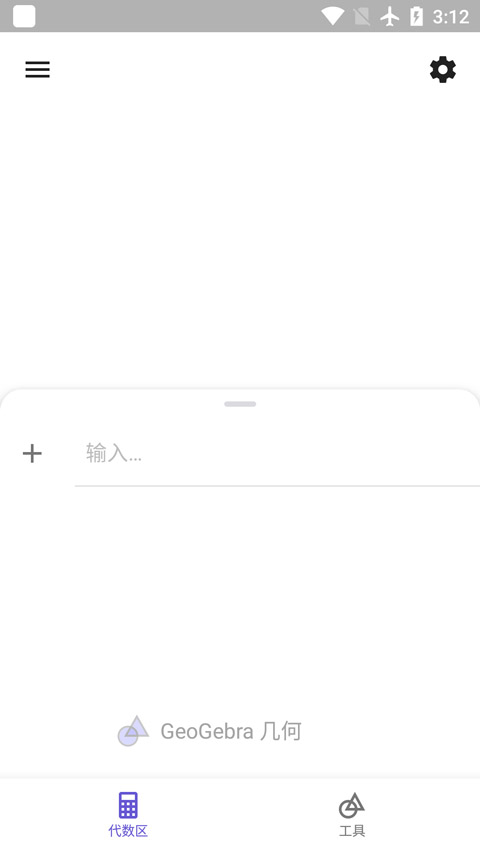
可以在代數(shù)區(qū)將代數(shù)式或指令輸入指令欄。
輸入代數(shù)式時,您可以使用內置的 虛擬鍵盤,其中包含四種不同的布局
1、數(shù)字
2、常用數(shù)學運算符號
3、拉丁字母表
4、希臘字母表
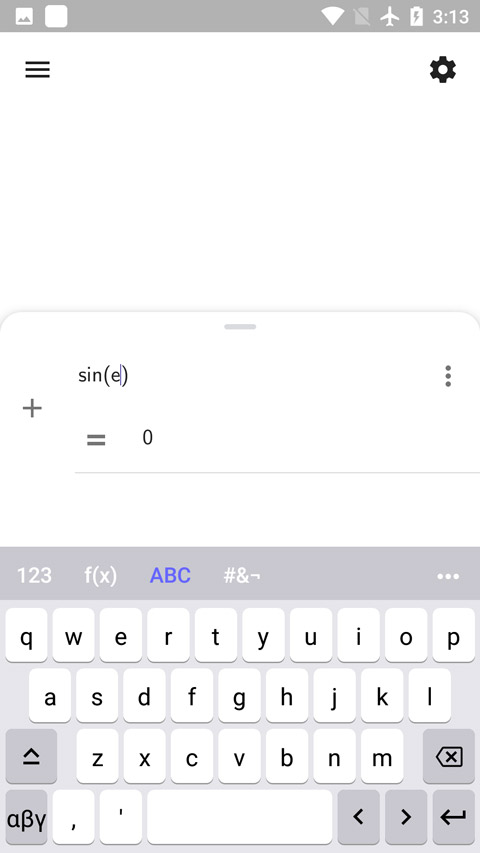
注意:您可以在虛擬鍵盤的頂欄中選擇不同的鍵, 實現(xiàn)在相應布局之間的切換。 亦可以隨時通過點擊繪圖區(qū)中的任意位置來關閉虛擬鍵盤。 如果您在臺式機上使用圖形計算器,也可以使用外部鍵盤。
應用提供的方程式編輯器, 使得在輸入復雜的數(shù)學表達式時變得非常容易,而不會丟失鍵入的內容。
在每個應用中都可以找到使用指令的內置幫助。 要獲得在線應用所有指令的概述, 請選擇指令幫助I按鈕并選擇幫助。 在移動設備上, 選擇虛擬鍵盤右上角的更多按鈕。
使用在線應用, 您也可以鍵入指令。 輸入三個字母后, 應用將建議可用的指令, 其中還包含了相應的參數(shù)。
注意:也可以以小寫形式輸入指令, 在按 Enter 鍵后將自動更改為大寫。
其他選項
編輯現(xiàn)有對象
在 代數(shù)區(qū)選擇現(xiàn)有對象以啟用編輯。
指令幫助
指令欄右邊的指令幫助按鈕允許您選擇指令的類別并獲取幫助。 您可以選擇幫助來打開指令幫助屏幕, 其中列出了所有的指令和數(shù)學函數(shù)。
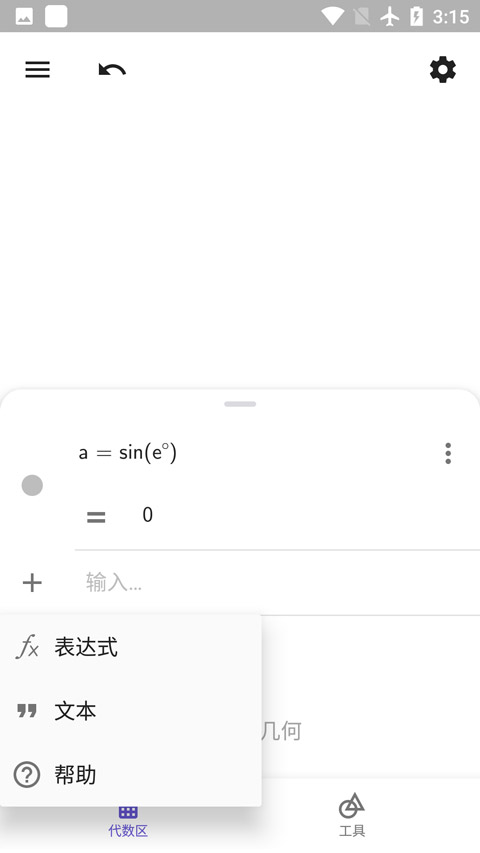
顯示 / 隱藏對象
使代數(shù)區(qū)中對象左邊的可見性按鈕, 可將其隱藏在繪圖區(qū)中 (例如 輔助對象)。 要想再次顯示它, 在代數(shù)區(qū)單擊禁用的可見性按鈕。
刪除對象
通過在代數(shù)區(qū)選擇代數(shù)表示旁邊的 更多按鈕, 再選擇刪除來刪除任何對象。
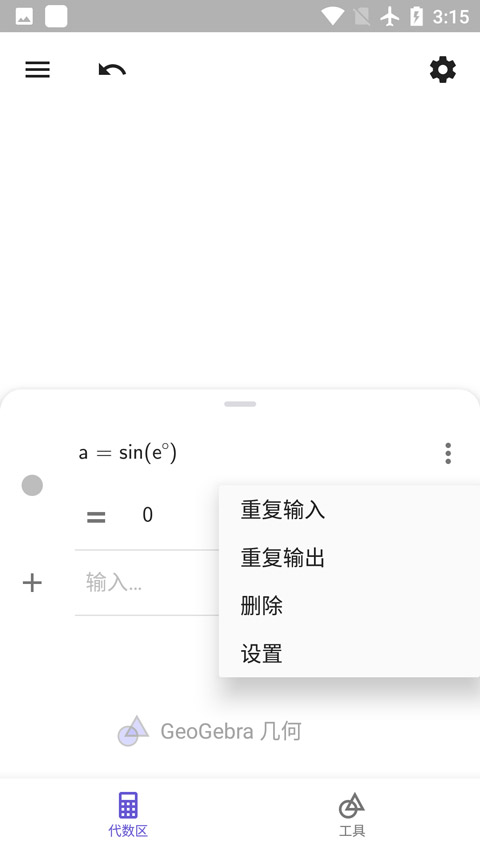
二、工具區(qū)
點擊工具區(qū)按鈕打開 工具區(qū)。
注意:工具區(qū)顯示了一系列最重要的工具。 如果要查看更多的工具, 請在 工具區(qū)末尾選擇更多。
1、描點
要創(chuàng)建點, 請選擇描點工具, 然后在繪圖區(qū)單擊。
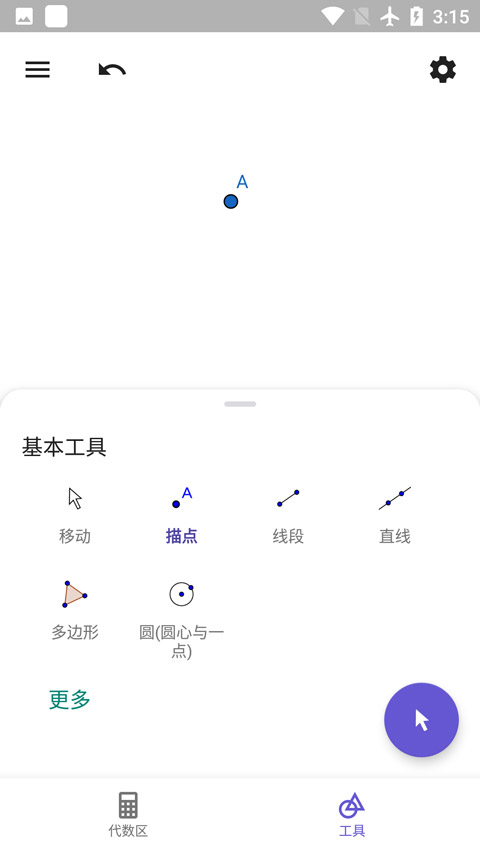
2、圓(圓心與一點)
要創(chuàng)建圓, 請先選擇或創(chuàng)建圓心, 再選擇或創(chuàng)建圓上的一點。
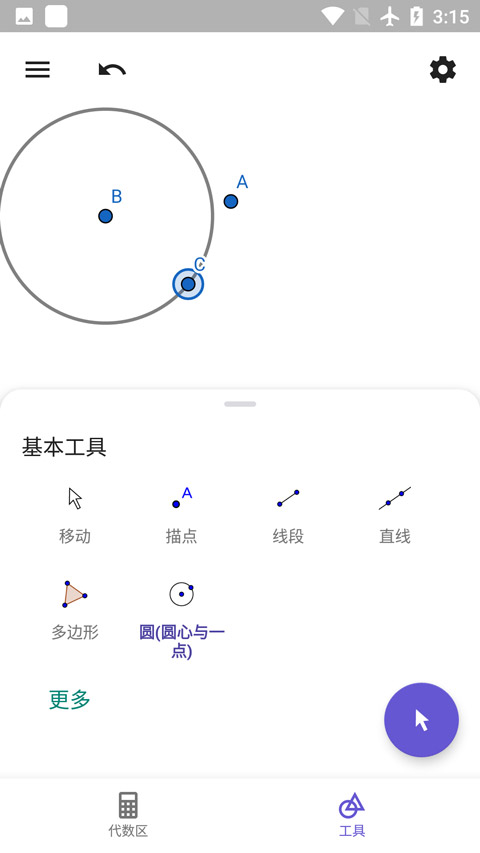
3、多邊形
依次選擇或創(chuàng)建至少三個點, 它們將是多邊形的頂點。 然后, 再選擇第一個點以封閉多邊形。
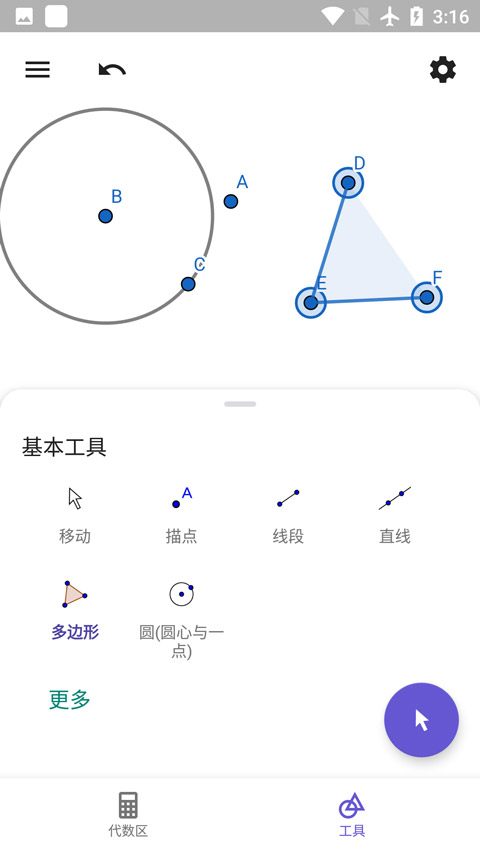
4、智能繪圖
如果激活了智能繪圖工具, 則可以在繪圖區(qū)繪制對象來創(chuàng)建對象 (例如三角形, 圓, 線段)。 然后 GeoGebra 幾何將嘗試識別其形狀并將其轉換為相應的對象。
竅門:如果您選擇從工具區(qū)選擇工具, 其工具提示會出現(xiàn)幾秒鐘, 解釋如何使用所選的工具。
三、繪圖區(qū)
所有創(chuàng)建對象的圖形表示 (例如點, 圖象) 都顯示在繪圖區(qū)。 您可以使用工具區(qū)提供的工具在繪圖區(qū)創(chuàng)建新對象。
1、選擇工具區(qū)按鈕打開 工具區(qū)。
2、選擇您要使用的工具。
竅門:在 工具區(qū)的末尾選擇更多以訪問更多的工具。
3、閱讀出現(xiàn)的工具提示以了解如何使用所選的工具。
4、將所選的工具應用到現(xiàn)有對象或者繪圖區(qū)的空白區(qū)域。
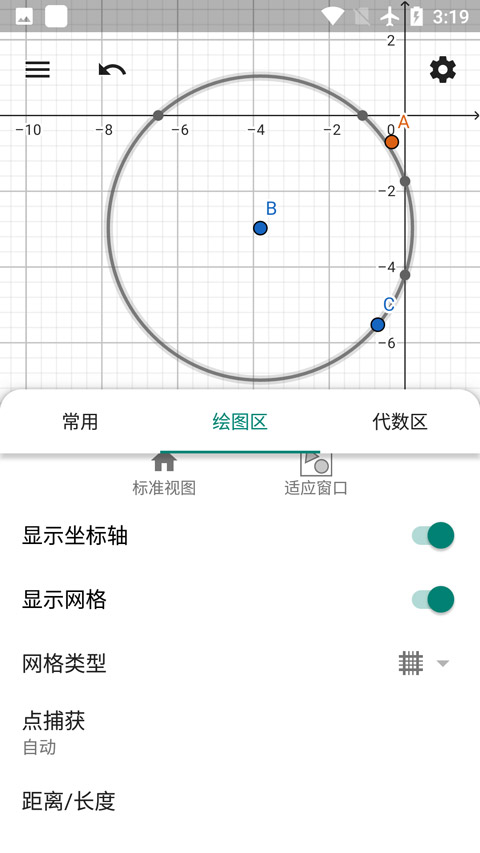
編輯和刪除對象
在繪圖區(qū)通過單擊或點擊選擇對象。 選中后, 該對象將突出顯示, 并在其旁邊顯示樣式欄, 提供一組可選項。 或使用工具區(qū)編輯部分的工具來編輯對象。
顯示 / 隱藏對象
您可以使用顯示 / 隱藏對象工具隱藏繪圖區(qū)中的輔助對象。 激活該工具, 然后選擇要隱藏的對象。 接著, 切換到任何其他工具以應用您的更改。 刪除對象
使用刪除工具以刪除不必要的對象。
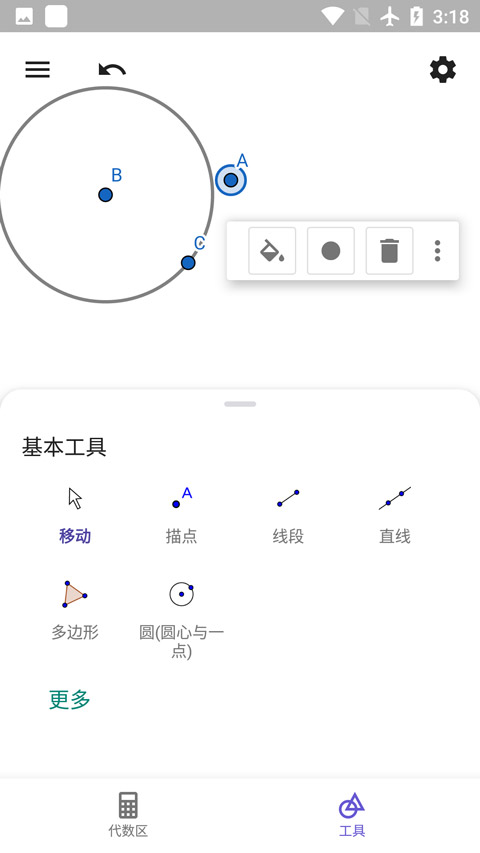
撤消
使用撤消按鈕以相反的順序刪除對象。
自定義繪圖區(qū)
你可以使用右上角的設置按鈕自定義繪圖區(qū)。 在出現(xiàn)的菜單中, 再次選擇設置, 甚至可找到更多的設置。
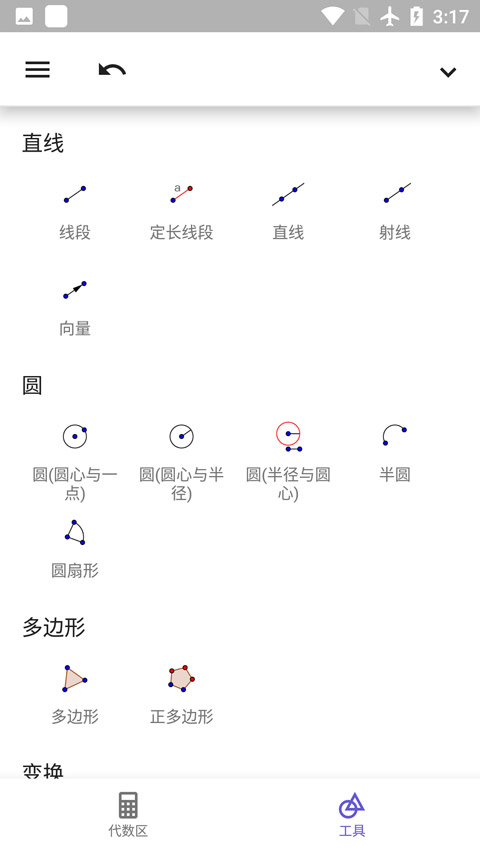
展開